شاشة الحجوزات
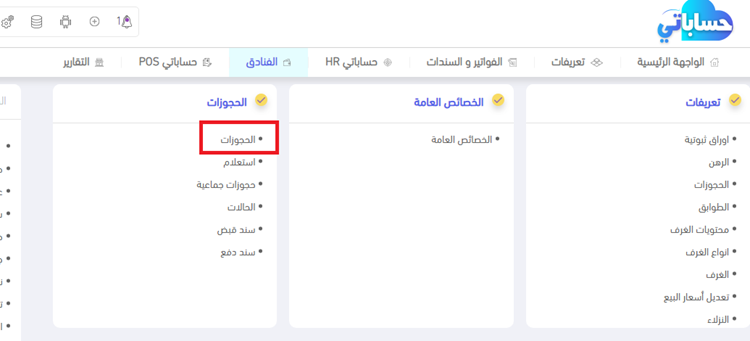
يعد سند الحجوزات من السندات الأساسية الهامة في نظام الفنادق بحيث يتم الحجوزات من خلال هذا السند كما يعد هذا السند شاشة استعلام سريعة عن الغرف والحجوزات التي عليها والأيام المتاحة ويمكن التحكم من خلال هذا السند بحالات الغرف وتعديلها (متاح،نظافة،صيانة،معطل) .
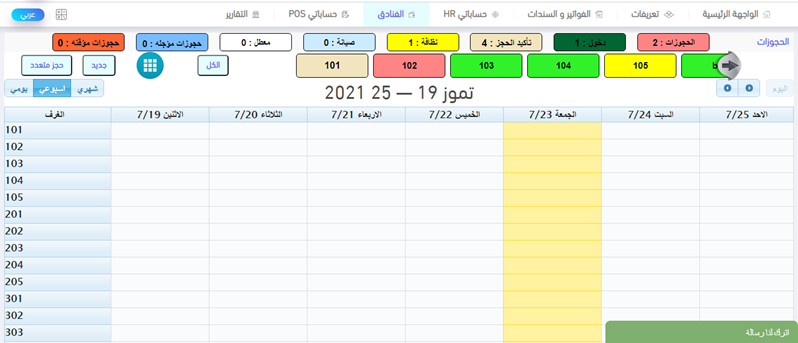
تحتوي شاشة الحجوزات السابقة على الكثير من الخيارات والخصائص التي من شئنها مساعدتك في عمل أي حجز جديد او الاستعلام عن أي حجز او عن غرفة ما او حالة غرفة معينة ..الخ
المجاميع
تحتوي شاشة الحجوزات على مجاميع لحالات الغرف تساعدك في عمل إحصائيات سريعة عن الحجوزات التي لديك او عدد للغرف المعطلة او التي في الصيانة وهي كالتالي
![]()
1- الحجوزات : ويقصد بها جميع عدد الحجوزات التي لا زال حالتها جديدة فقط سواء كانت مستحقة او حجوزات مؤجلة علما بان كل حجز يمر بثلاث حالات او مراحل وهي عملية الحجز الأولية ويكون الحجز بها بحالة جديد ثم مرحلة تأكيد الحجز بحيث يتم تأكيد الحجز وذلك بعد حجزه في أول مره ومن ثم عملية الدخول للغرفة وتتم هذه الحالة عند قيام النزيل بالدخول الى الغرفة وسوف نتعرف على هذه المراحل أدناه .
2- دخول : ويقصد بها عدد الغرف التي بداخلها نزلاء .
3- تأكيد الحجز : ويقصد به مجموع عدد الحجوزات المؤكدة التي حالة الحجز الخاص بها مؤكد .
4- نظافة : ويقصد به مجموع عدد الغرف التي بحاجة لتنظيف علما بإنه عند عمل تسليم لأي غرفة (عند انتهاء الحجز) يقوم البرنامج بشكل تلقائي بتعديل او تغير حالة الغرفة إلى نظافة أي إنهاء بحاجة لتنظيف .
5- صيانة : ويقصد به مجموع عدد الغرف التي تحتاج إلى صيانة علما بإنه يتم تعديل حالة الغرفة إلى صيانة بشكل يدوي من خلال مستخدم البرنامج نفسه .
6- معطل : ويقصد به مجموع عدد الغرف المعطلة علما بإنه يتم تعديل حالة الغرفة إلى معطل بشكل يدوي من خلال مستخدم البرنامج نفسه .
7- حجوزات مؤجلة : ويقصد به مجموع عدد الحجوزات التي حالتها جديدة وهي مؤجلة أي تاريخ بداية الحجز الخاص بها بعد تاريخ اليوم .
8- حجوزات مؤقتة : ويقصد به مجموع عدد الحجوزات التي ليست على غرفة وحالتها جديد بحيث يحتوي نظام الفنادق على خاصية تتيح لك القدرة على عمل حجوزات مؤقتة بدون اختيار غرفة .
الغرف
تظهر لك في شاشة الحجوزات جميع الغرف التي تم تعريفها في النظام لديك
![]()
كما ويمكنك التنقل واستعرض هذه الغرف من خلال الأسهم الموجودة على يمين ويسار هذه الغرف وتظهر لك كل غرفة بلون معين ويرمز كل لون إلى حالة معينة وهي كالتالي
1-
![]() يرمز
هذا اللون إلى
وجود حجز
بحالة جديد
على هذه
الغرفة .
يرمز
هذا اللون إلى
وجود حجز
بحالة جديد
على هذه
الغرفة .
2-
![]() يرمز
هذا اللون إلى
وجود نزلاء
داخل هذه الغرفة
.
يرمز
هذا اللون إلى
وجود نزلاء
داخل هذه الغرفة
.
3-
![]() يرمز
هذا اللون إلى
وجود حجز
بحالة تأكيد
حجز على هذه
الغرفة .
يرمز
هذا اللون إلى
وجود حجز
بحالة تأكيد
حجز على هذه
الغرفة .
4-
![]() يرمز
هذا اللون بان
الغرفة بحاجة
لصيانة او أنها
في عملية
الصيانة .
يرمز
هذا اللون بان
الغرفة بحاجة
لصيانة او أنها
في عملية
الصيانة .
5-
![]() (الأبيض) يرمز
هذا اللون بان
الغرفة معطلة
.
(الأبيض) يرمز
هذا اللون بان
الغرفة معطلة
.
6-
![]() يرمز
هذا اللون بان
الغرفة بحاجة
لنظافة .
يرمز
هذا اللون بان
الغرفة بحاجة
لنظافة .
الاستعلام
تعتبر شاشة الحجوزات شاشة استعلام سريعة يمكنك من خلالها الاستعلام عن الحجوزات كاملة ليوم او أسبوع او شهر معين او الاستعلام عن غرفة معينة ليوم او أسبوع او شهر معين .
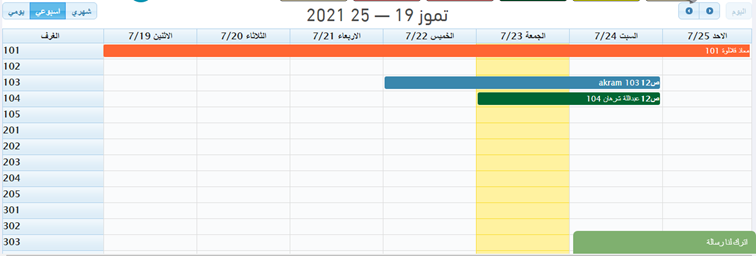
كما تلاحظ يعرض لك البرنامج جميع الغرف التي لديك ويعرض لك جميع الحجوزات التي على هذه الغرف بشكل افتراضي أسبوعي مع إمكانية استعرض الحجوزات على الغرف بشكل يومي او شهري من خلال الضغط على شهري او يومي ومع إمكانية التنقل واستعرض شهر شهر او اسبوع اسبوع او يوم يوم من خلال التنقل عبر الأسهم الموجودة على يمين شاشة الحجوزات ومع إمكانية استعرض حجوزات غرفة معينة من خلال الضغط على هذه الغرفة ثم تحديد عملية الاستعلام سواء ليوم او أسبوع او شهر معين .
مع الملاحظة تظهر لك الحجوزات في شاشة الحجوزات بثلاث ألوان وتساعدك هذه الألوان في معرفة حالة هذا الحجز بدون الدخول إليه ومعرفة حالته وهي كالتالي
1-
![]() حجز
أولي بحالة
جديدة وهو غير
مؤكد .
حجز
أولي بحالة
جديدة وهو غير
مؤكد .
2-
![]() حجز تم
تأكيده
وأصبحت حالته
مؤكد .
حجز تم
تأكيده
وأصبحت حالته
مؤكد .
3-
![]() حجز
بحالة دخول أي
تم دخول
النزلاء إلى
الغرفة .
حجز
بحالة دخول أي
تم دخول
النزلاء إلى
الغرفة .
الاستعلام والحجز
أولا
الاستعلام
كما تعرفنا أعلاه بان شاشة الحجوزات هي شاشة مخصصة لعملية إثبات او تسجيل الحجز على البرنامج كما أنها شاشة مخصصة للاستعلام عن الحجوزات فيمكنك أيضا الاستعلام من داخل شاشة الحجوزات باستخدام أداة الاستعلام المتقدمة فبمجرد الضغط على هذه الأداة ستظهر لك الشاشة المنبثقة التالية
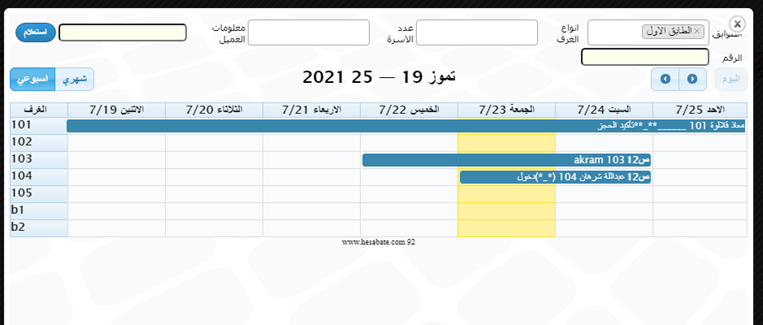
فيمكنك من خلال هذه الشاشة الاستعلام عن الغرف وفق خيارات بحث متعددة مثل البحث عن غرف طابق معين او أنواع غرف معينة او غرف بعدد أسرة معينة أو البحث عن حجز باسم عميل معين او حسب رقم حجز معين مع إمكانية استعراض عملية البحث بشكل شهري او أسبوعي كما تظهر في الصورة أعلاه .
ثانيا
الحجز ![]()
يتم من خلال هذه الخيارات تسجيل عملية الحجز او إدخالها على البرنامج فيجب في البداية الضغط على الغرفة المراد حجزها ومن ثم الضغط على جديد ويقصد بها أي حجز جديد لتظهر لك الشاشة التالية
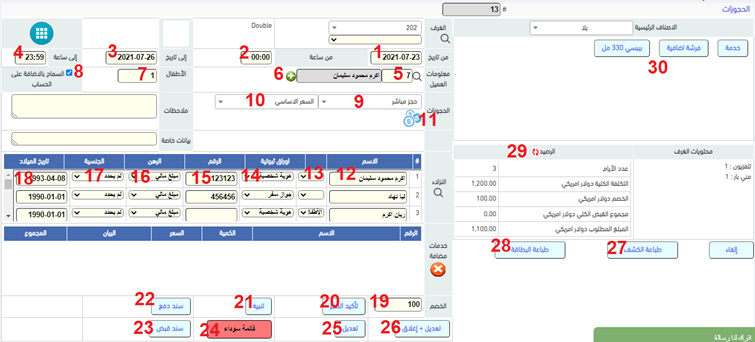
1- من تاريخ : ويقصد منه تاريخ بداية الحجز .
2- من ساعة : ويقصد به وقت بداية الحجز .
3- الى تاريخ : ويقصد به تاريخ نهاية الحجز .
4- الى وقت : ويقصد به وقت نهاية الحجز .
5- العميل : ويقصد به اسم العميل المراد عمل له الحجز او تأجيره علما بانه في حال كان معرف سابقا يتم الضغط على اشارة العدسة واختيار العميل المراد تأجيره .
6- + الاضافة : ويتم من خلاله تعريف عميل جديد في حال كان العميل المراد تأجيره غير معرف سابقا .
7- الأطفال : يتم من خلاله وضع عدد الاطفال الذين بداخل هذه الغرفة ليتم استخراج كشف بنزلاء الفندق يفصل كلا من البالغين والاطفال والقصر .
8- السماح بالإضافة على الحساب : في حال تم تفعيل هذا الخيار سيسمح لك ببيع هذا النزيل من خلال نظام ال pos في حال كان للفندق مطعم او كوفي شوب ..الخ وتحويل الحساب لغرفته .
9- الحجز : يتم من خلاله تحديد مصدر الحجز مثلا هل الحجز مباشر او عن طريق الهاتف أو مواقع التواصل او عن طريق وكيل ..الخ علما بانه يمكنك استخراج تقارير بناءا على ذلك .
10- السعر : يتم من خلاله تحديد السعر المراد تأجير العميل عليه فملا هل سيتم تأجيره حسب السعر الأساسي أو سعر نهاية الأسبوع ..الخ .
11- سعر متعدد : في بعض الأحيان يتم تأجير النزلاء بسعرين(سعر عادي وسعر نهاية الاسبوع) في حال كان الحجز يدخل في أيام نهاية الأسبوع وتكون لكل يوم من ايام الحجز سعر خاص به ففي حال تم الضغط على هذا الخيار يتم من خلاله تحديد سعر ايجار لكل يوم بناء على النوع المختار لكل يوم كما هو في الصورة أدناه
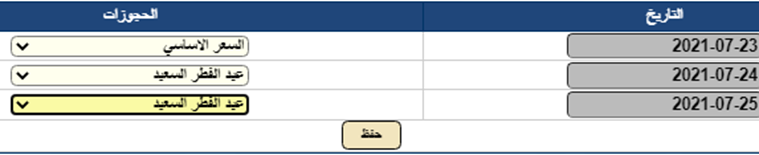
12- اسم النزلاء : يتم من خلال هذا الجدول تعبئة اسم نزلاء الغرفة كل منه حسب اسمه .
13- قاصر / طفل: في حال كانت الغرفة تحتوي على قصر أو أطفال يتم تحديد هل هذا الشخص قاصر او طفل .
14- الأوراق الثبوتية : يتم تحديد نوع الأوراق الثبوتية التي تم أخذها من النزلاء عند الحجز .
15- رقم الاوراق الثبوتية : يتم من خلالها تعبئة او إدخال رقم الاوراق الثبوتية التي تم اخذها من النزلاء .
16- الرهن : في حال كان الفندق الخاص بك يقوم على اخذ روهنات معينة من نزلاء الفندق يتم من خلال هذه الخاصية اختيار الروهنات التي تم حجزها او أخذها من النزلاء لتوثيق ذلك .
17- الجنسية : يتم من خلالها تحديد جنسية النزلاء .
18- تاريخ الميلاد : يتم من خلاله إدخال تاريخ ميلاد النزيل .
19- الخصم : يتم من خلاله إدخال الخصم المراد إعطائه او منحه لهذا النزيل .
20- تأكيد الحجز : في حال تم عمل الحجز وحفظه لأول مره يعد هذا الحجز حجز جديد وغير مؤكد فيمكنك من خلال هذا الخيار الضغط وتأكيد الحجز وفي حال تم تأكيده يمكنك بعد ذلك القيام بإدخال النزيل إلى الغرفة بحيث بمجرد الضغط على تأكيد الحجز ستظهر بعد ذلك الدخول للغرفة مباشرة كما هو موضح في الصورة أدناه
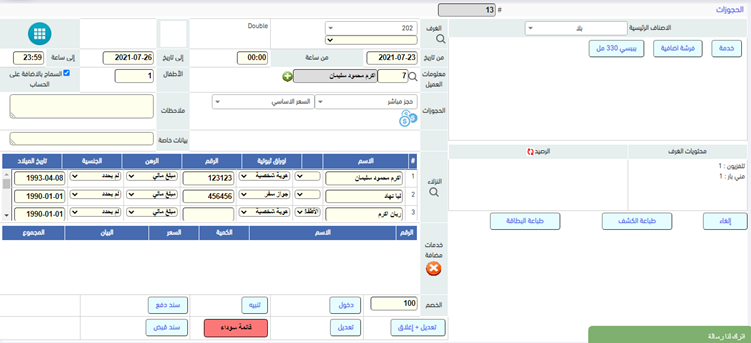
كما نلاحظ في الصورة تم تعديل كلمة تأكيد الحجز الى دخول وذلك بعد القيام بالضغط على كبسة
تأكيد الحجز بحيث يتم تعديلها الى دخول ويتم الضغط على دخول عندما يحضر النزيل الى الفندق ويتم تزويده بمفاتيح او بطاقة الدخول الى الغرفة بحيث بمجرد الضغط على دخول سيتم تعديلها الى تسليم الغرفة كما هو موضح في الصورة التالية
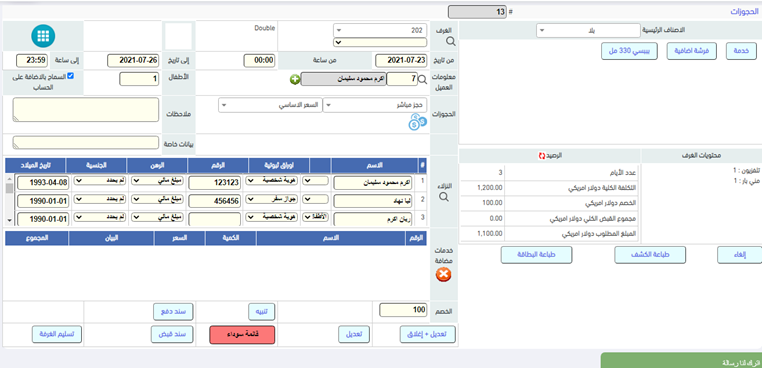
كما نلاحظ قد اختفت كبسة الدخول وقد ظهر بدلا منها كبسة بتسليم الغرفة ويتم الضغط على هذا المفتاح عندما يقوم النزيل بمغادرة هذه الغرفة والانتهاء من حجزها بحيث سيقوم البرنامج بشكل الي عمل فاتورة مبيعات بخدمة التأجير على حساب هذا العميل ليقوم بمعالجة الحجز ماليا بناء على ذلك كما هو موضح في الصورة أدناه
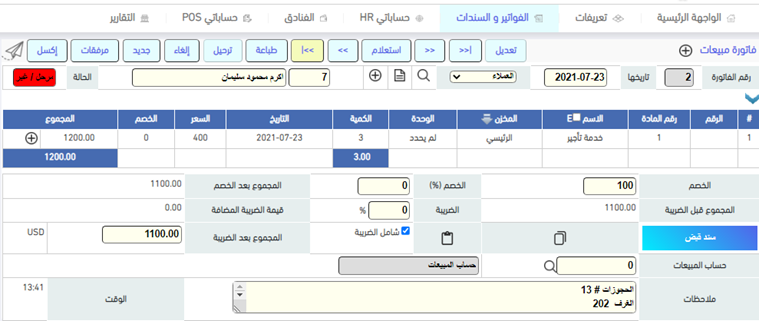
21- تنبيه : يتم من خلال هذا الخيار تعبئة مواعيد او تذكير معين لنزيل الغرفة بحيث يقوم البرنامج بتذكيرك بها بشكل تلقائي فمجرد الضغط على تنبيه ستظهر لك الشاشة المنبثقة التالية
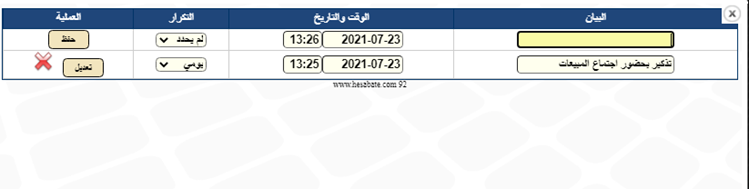
فكما نلاحظ يتم تعبئة اسم التذكير او نوعه وتحديد التاريخ والوقت الخاص بالتذكير ومع التكرار الخاصة به سواء يومي او أسبوعي او شهري بحيث يقوم البرنامج بتذكيرنا بذلك بشكل تلقائي بهدف إعلام او إشعار نزيل الفندق بذلك .
22- سند دفع : يتم من خلال اثبات أي مبالغ نقدية تم إعادتها لنزيل الفندق فعلا سبيل المثال من الممكن ان يكون النزيل قد دفع إيجار لخمس أيام وفي اليوم الرابع قرر المغادرة وعليه سيتم إعادة له جزء معين من الإيجار فيتم إعادته بالاستعانة بسند الدفع .
23- سند قبض : يتم من خلال اثبات أي مقبوضات تم أخذها من نزيل الفندق لهذا الحجز .
24- قائمة سوداء : في حال رغبت بإضافة هذا العميل للقائمة السوداء لأي سبب كان يتم الضغط على خيار الخيار ليتم إدراج هذا العميل من ضمن القائمة السوداء .
25- تعديل : يستخدم هذا الخيار في حال قمت بعمل أي تعديل على أي حجز كان ليتم حفظ هذا التعديلات بعد الضغط على هذا الزر .
26- تعديل + اغلاق : يستخدم هذا الخيار في حال قمت بعمل أي تعديل على أي حجز كان ليتم حفظ هذا التعديلات واغلاق شاشة الحجز التي تم تعديلها وفتح شاشة حجز جديدة .
27- طباعة الكشف : في حال رغب نزيل الفندق بكشف حساب فانه يمكنك الضغط على طباعة الكشف والقيام بطباعة الكشف الخاص بهذا النزيل .
28- طباعة البطاقة : يتم من خلاله طباعة تذكرة الحجز الخاصة بهذا الحجز .
29- الرصيد : يتم من خلاله الاستعلام عن رصيد الحجز والمبلغ المقبوض والمبلغ المتبقي بشكل سريع .
30- الخدمات الإضافية : يمكن من خلال الخدمات الإضافية إضافة أي مبلغ مالي إلى الحجز مثلا فرشة إضافية او أي أغراض قام نزيل الفندق باستخدامها من ثلاجة الغرفة الخاصة به....الخ .